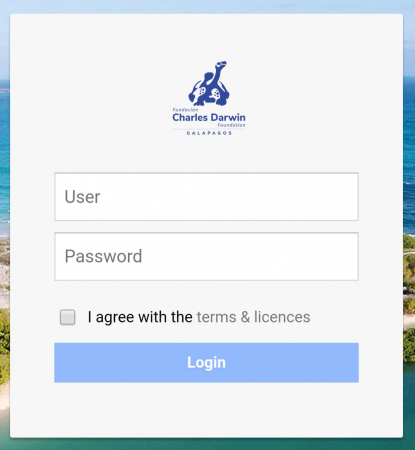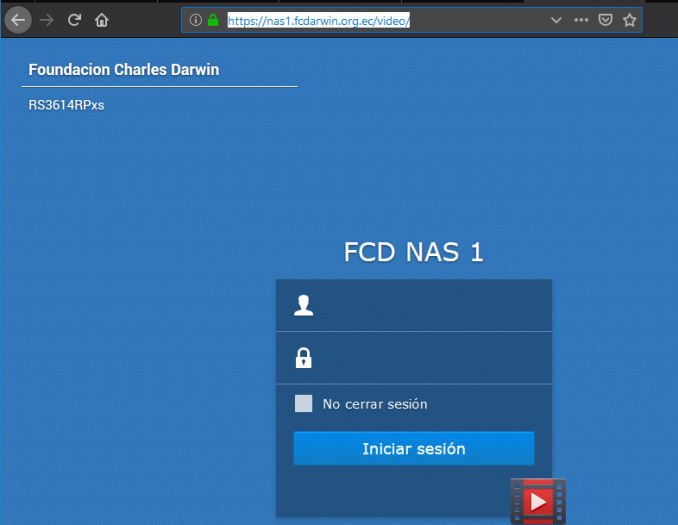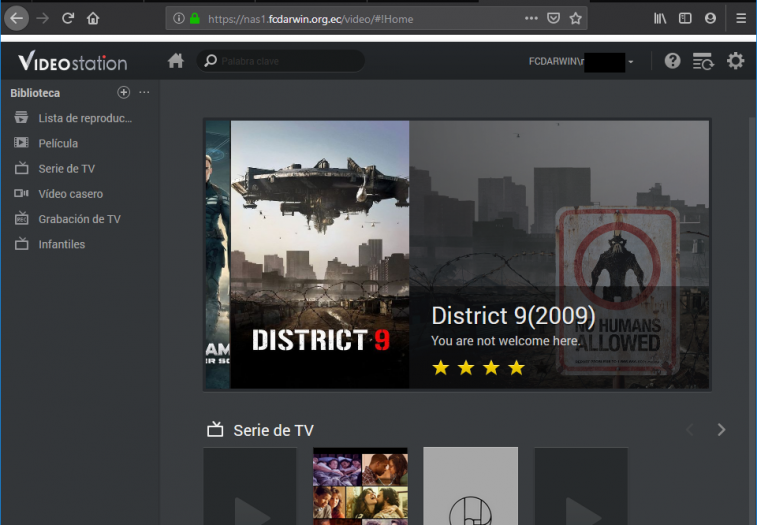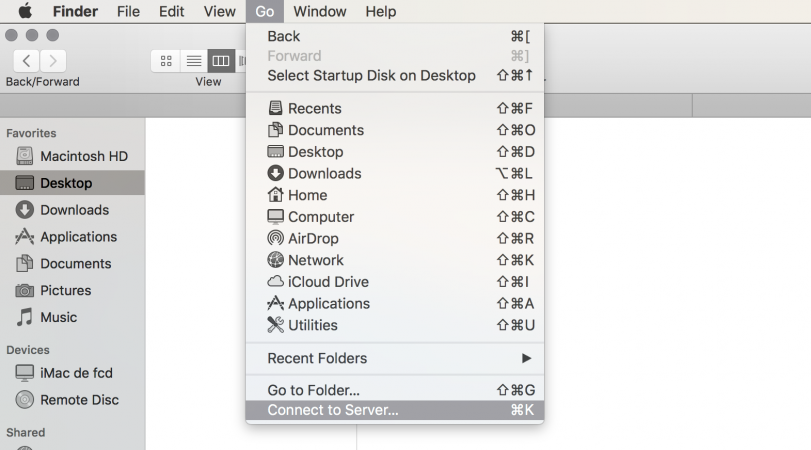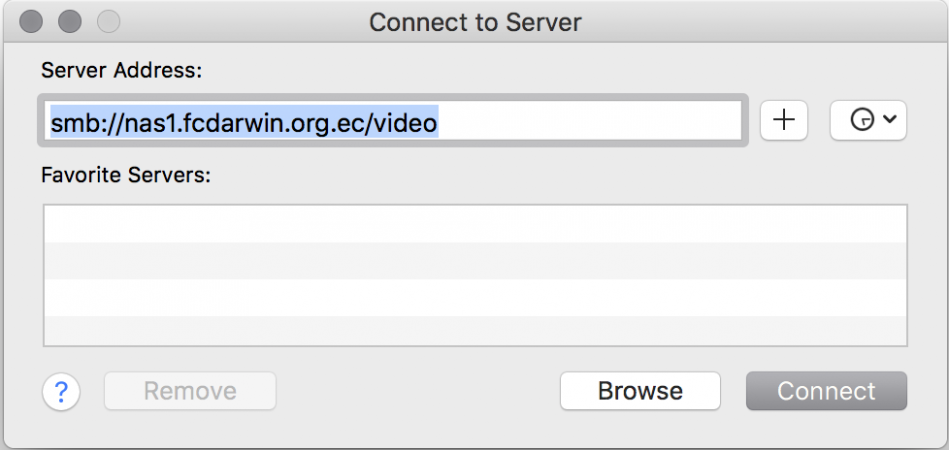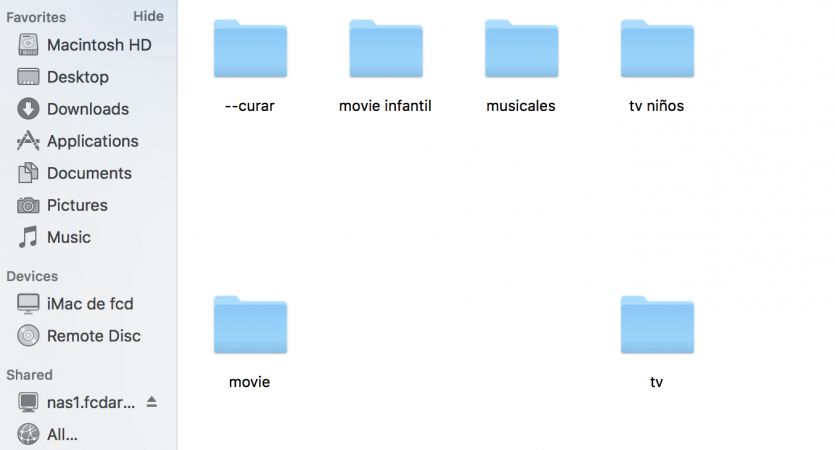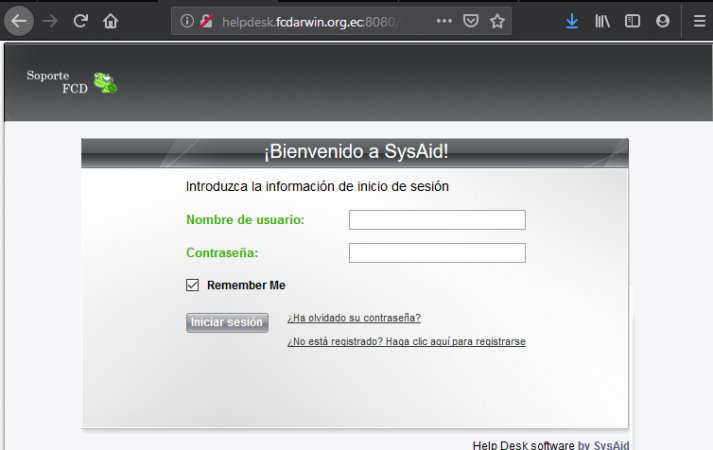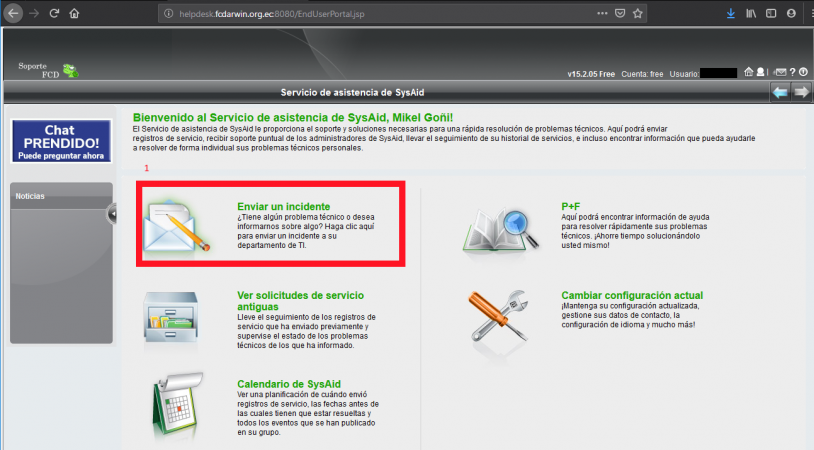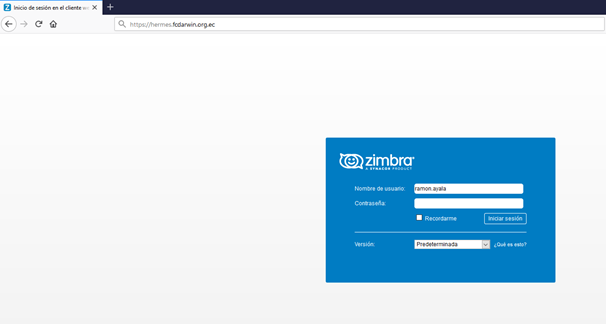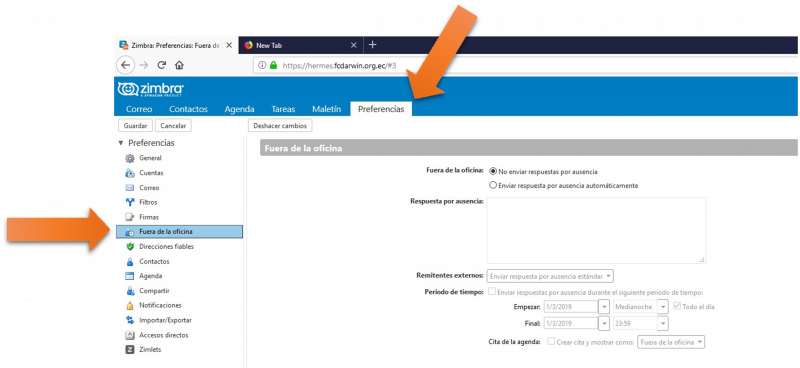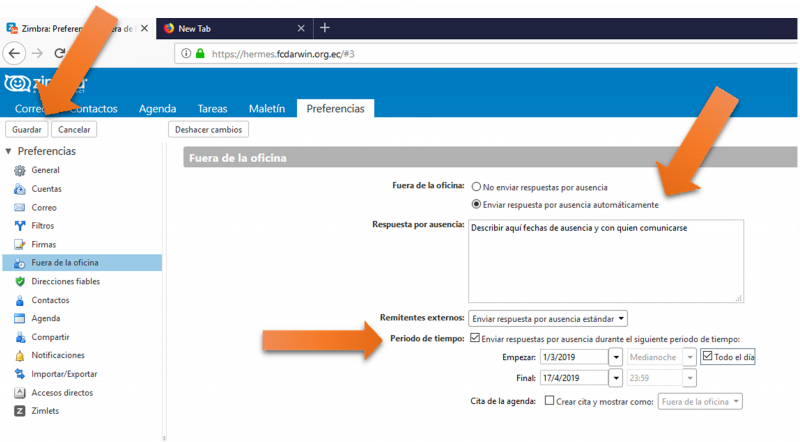Diferencia entre revisiones de «IT»
(→Como Acceder al Correo Electronico de la FCD) |
(→Mensaje Zimbra Fuera de la Oficina) |
||
| Línea 298: | Línea 298: | ||
===Mensaje Zimbra Fuera de la Oficina=== | ===Mensaje Zimbra Fuera de la Oficina=== | ||
| − | + | ||
1.- Ingresamos a ''''''[https://hermes.fcdarwin.org.ec/ https://hermes.fcdarwin.org.ec ''']'''por medio de un navegador puede ser Google Chrome o Mozilla Firefox. | 1.- Ingresamos a ''''''[https://hermes.fcdarwin.org.ec/ https://hermes.fcdarwin.org.ec ''']'''por medio de un navegador puede ser Google Chrome o Mozilla Firefox. | ||
Revisión del 21:29 5 sep 2019
Sumario
Guía de los recursos tecnológicos de la Estación Científica Charles Darwin
Para poder usar los servicios y equipamiento tecnologico de la FCD, se debe disponer de las credenciales respectivas.
Dichas credenciales, seran creadas por el departamento de IT.
Dispondremos de un usuario y 3 contraseñas para los diferentes servicios.
| Paso# | Tipo de Servicio | Descripcion |
| 1 |
Todos estos servicios comparten Usuario y Contraseña | |
| 2 | HelpDeskIT | Mismo Usuario Contraseña unica |
| 3 | Email/Zimbra | Mismo Usuario Contraseña Unica |
Como conectarte a la red Inalambrica de la FCD
La Estación Cientifica Charles Darwin (ECCD), dispone de una red Inalambrica para todos los cientificos, trabajadores y voluntarios que necesiten conectarse a internet con ciertas limitaciones.
En horario laboral, los celulares y tablets estan prohibidos, salvo excepciones justificadas.
Nombre de la Red Wifi ----> FCD
Contraseña de la Red ----> fcdarwin
| Paso | Acción |
| 1 |
|
| 2 |
|
| 3 |
|
| 4 |
|
| 5 |
|
| 6 |
|
| 7 |
|
| 8 |
|
En el caso de que no aparezca la página de inicio sesión al conectarte a la red, para introducir nuestras credenciales, es necesario desactivar la tarjeta WiFi de la computadora y volverla a encender.
De esta forma al volvernos a conectar a la red wifi de la FCD, la página de inicio sesión aparecerá de forma automática.
También es posible acceder manualmente a esta página digitando en el navegador la siguiente dirección, y así ahorrarnos el paso anterior.
Te recordamos que está permitido conectarse a la red WiFi de la FCD con un solo dispositivo a la vez, y que cada 8 horas es necesario volver a introducir las credenciales de autenticación.
Restricciones al uso de internet
La FCD dispone de una conexión satelital a internet, compartida entre todos los usuarios de la red.
- Para permitir el mejor uso de este recurso, de 7:30 am a 17:30 pm están bloqueados los siguientes servicios:
|
Fuera de estos horarios esta permitido el acceso a dichos servicios, teniendo en cuenta de que hay trabajadores, científicos y voluntarios de la FCD que viven dentro de la estación, o que siguen trabajando fuera del horario laboral habitual.
Si abusamos del recurso escaso que es el internet de la FCD, esto, repercutirá negativamente en la calidad del servicio de los otros usuarios.
Como acceder al VideoStation
Coloquialmente llamado “Netflix de la FCD"
Este servicio de la FCD, se ideo, para que la gente que vive dentro de la ECCD, pueda ver peliculas/series sin tener que usar los recursos escasos de internet.
Tambien podemos encontrar Musica, en la siguiente direccion local:
" \\nas1.fcdarwin.org.ec\music "
Requisitos
Dispositivo donde se quiere visualizar el contenido(laptop, tablet, etc..) TIENE que estar conectado a la red interna de la FCD, ya sea por cable o por wifi.
- No es posible acceder al NAS desde afuera de la Estación.
Instrucciones
| Paso | Acción | |
| 1 | Abrir nuestro navegador favorito (Chrome, Internet Explorer, Firefox, etc..) | |
| 2 | Escribir la siguiente direccion en la barra de direcciones del navegador | https://nas1.fcdarwin.org.ec/video |
| 3 | Escribir nuestro usuario/contraseña | |
| 4 | Una vez autenticado, podrás acceder al contenido audiovisual, que podrá ser visualizado en su navegador favorito. |
Como descargar el contenido audiovisual del NAS
En el caso en que quieras descargar el contenido audiovisual en vez de visualizarlo en streaming en el VideoStation, es necesario seguir los siguientes pasos.
| Paso# | Accion |
| 1 | Abrir el explorador de archivos o una carpeta cualquiera |
| 2 | Digitar la dirección \\nas1.fcdarwin.org.ec\video |
Nota: Fijarse bien en el tipo de barra diagonal que escribimos
- Mac
| Paso# | Accion |
| 1 | Abrir Finder o cualquier carpeta |
| 2 | Dirigirse a la opción “IR” (o en ingles “GO”) |
| 3 | Seleccionar la opción “conectar al servidor” (o en ingles “Connect to server” ) |
| Paso# | Accion |
| 4 | Escribir la dirección smb://nas1.fcdarwin.org.ec/video y pulsar el botón “Conectar” (o en ingles “Connect”) |
- Nota: dependiendo de la versión del sistema operativo de nuestro Mac, la dirección a introducir puede variar. Si no ha funcionado con la dirección anterior, usa la dirección nas1.fcdarwin.org.ec/video
| Paso# | Accion |
| 5 | Una vez conectado, sea con Windows o con Mac, en el explorador de archivos puedes visualizar el contenido del NAS y copiar y pegar lo que quieras descargar. |
Como acceder a la plataforma de soporte técnico de la FCD
Para realizar cualquier pedido de soporte al departamento de IT, es necesario digitar la dirección http://helpdesk.fcdarwin.org.ec:8080 en el navegador, y autenticarte con tu usuario y password.
Después de introducir tus credenciales podrás usar la plataforma de tickets, del departamento de IT.
Como Acceder al Correo Electronico de la FCD
Para acceder al correo electrónico de la FCD, es necesario digitar en el navegador una de las siguientes direcciones:
- https://mail.fcdarwin.org.ec
- https://hermes.fcdarwin.org.ec
- https://zimbra.fcdarwin.org.ec
- https://webmail.fcdarwin.org.ec
e introducir las credenciales del correo proporcionadas por el departamento de IT en el momento de la creación de tu correo electrónico interinstitucional.
Mensaje Zimbra Fuera de la Oficina
1.- Ingresamos a 'https://hermes.fcdarwin.org.ec 'por medio de un navegador puede ser Google Chrome o Mozilla Firefox.
2.- Dirigirse a preferencias y luego a la opción fuera de oficina.
3.- Colocar en la opción “Enviar respuesta por ausencia automática”.
Habilitar la casilla “Enviar respuesta por ausencia durante el siguiente periodo de tiempo”. Colocar el periodo de tiempo que va a estar ausente.
Y por último en el botón “Guardar”.